
사진과 같이 제가 관리하는 웹사이트의 댓글 인터페이스 입니다.
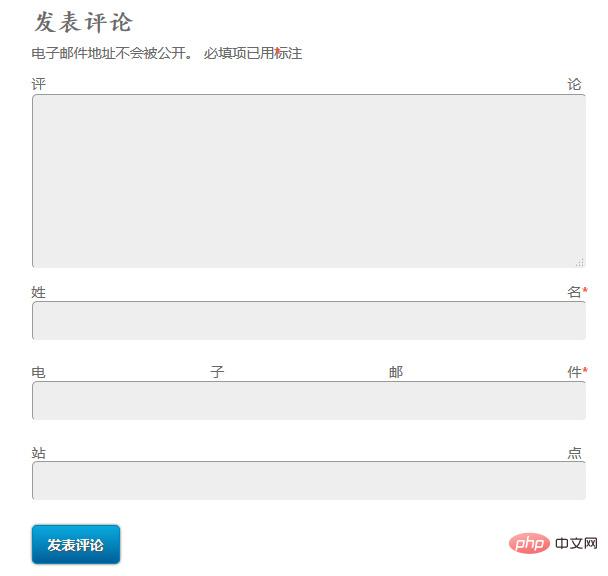
워드프레스 관리 콘솔에 들어가서 왼쪽 상단에 있는 워드프레스 아이콘을 클릭한 후 설정을 클릭하세요.
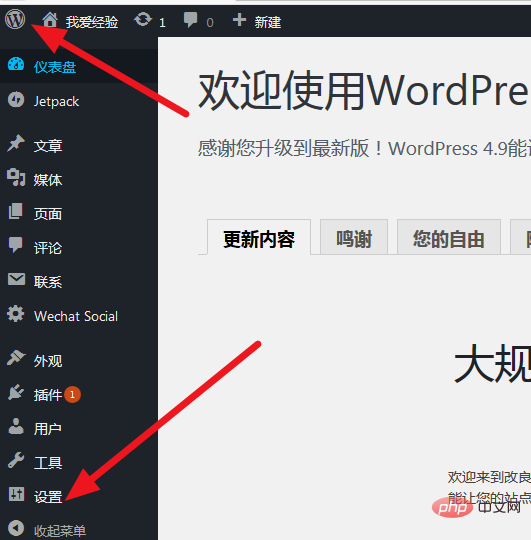
설정에서 토론버튼을 선택하시면 그림과 같이 토론설정이 나옵니다.
여기의 기본 글 설정은 일반적으로 사용될 수 있으며 일반적으로 수정할 필요가 없습니다.
기타 댓글 설정을 설정하면 이전 댓글 프레임워크가 너무 복잡하므로 글의 이름과 이메일 주소를 입력해야 합니다. 댓글 작성자를 선택하면 확인 표시를 제거합니다.
관련 추천: "WordPress Tutorial"
그러면 그림과 같이 각 페이지 상단에 새로운 댓글이 표시됩니다.
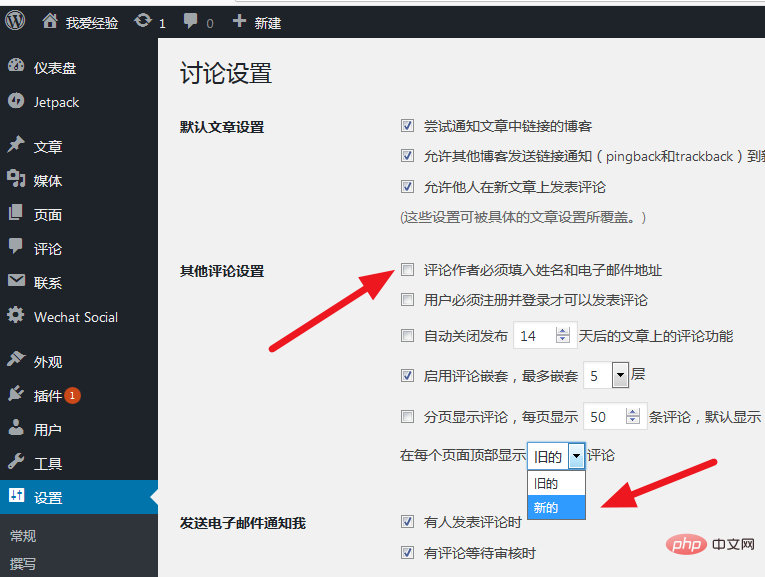
댓글 검토: 스팸 댓글을 방지하기 위해 일반적으로 댓글에 2개 이상의 링크가 포함된 경우 검토 대기열에 들어갈 수도 있습니다.
댓글 블랙리스트: 내용, 이름 등을 설정할 수 있습니다. 단어가 나타나면 댓글이 바로 휴지통으로 이동됩니다.
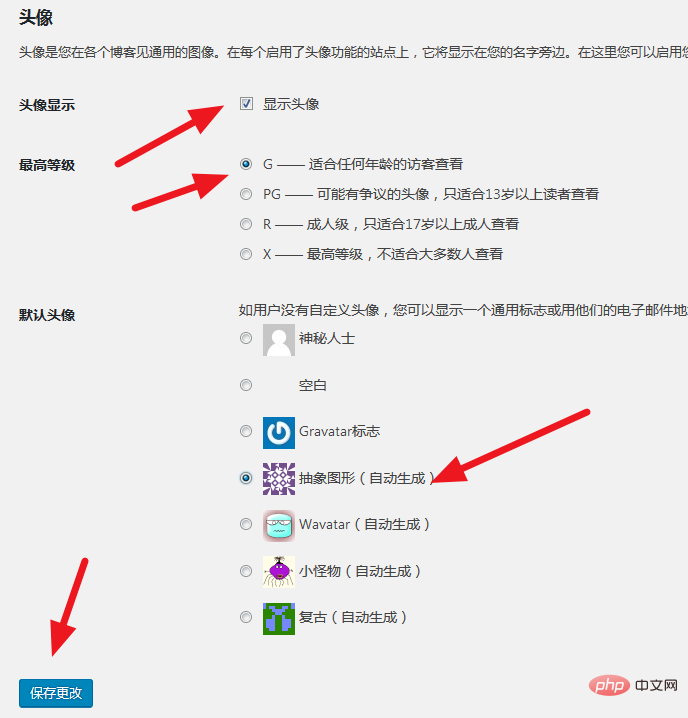
아바타 표시를 가장 높은 수준으로 설정하고 가장 높은 수준을 선택하세요. 모든 연령대의 방문자가 볼 수 있습니다.
기본 아바타: 흥미로운 추상 그래픽을 선택할 수 있습니다.
마지막으로 저장 및 변경을 클릭합니다.
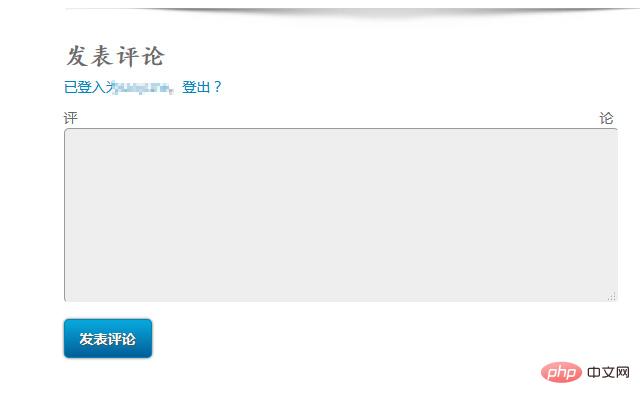
댓글 인터페이스를 새로 고치면 댓글 인터페이스가 이제 상대적으로 단순해진 것을 확인할 수 있습니다.
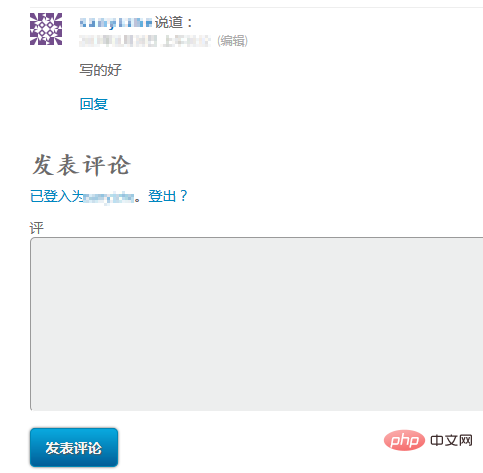
댓글을 달아보니 해당 아바타가 추상적인 아바타임을 알 수 있습니다.
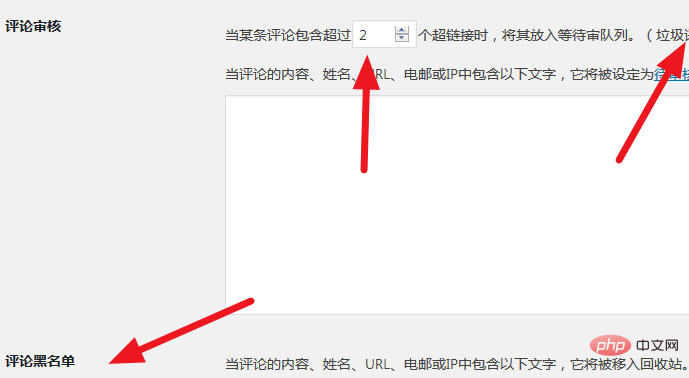
위 내용은 WordPress에서 손님 코멘트를 설정하는 방법의 상세 내용입니다. 자세한 내용은 PHP 중국어 웹사이트의 기타 관련 기사를 참조하세요!